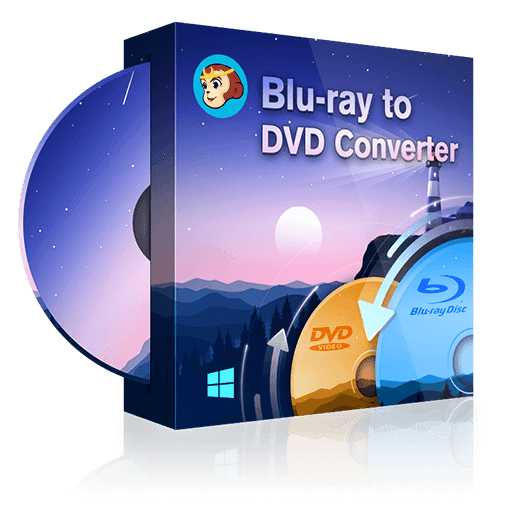- 01
Starten Sie den DVDFab Blu-ray to DVD Converter und laden die Quelle
Doppelklicken Sie auf DVDFab 13 und wählen Sie die Copy-Option aus. Dann klicken Sie auf den Modus Wechsler und wählen „zu DVD“ aus, um Blu-ray zu DVD zu konvertieren.
Legen Sie Ihre BD in das externe Blu-ray Laufwerk ein oder nutzen die „Hinzufügen“-Taste auf der UI, wenn Sie bereits eingelegt ist. Wenn die Quelle eine ISO-Datei oder ein Ordner ist, ziehen Sie sie einfach auf die Hauptoberfläche, um mit dem Blu-ray in DVD umwandeln zu beginnen.
DVDFab Blu-ray to DVD Converter is one and only tool till now available in this entire world which is capable of converting Blur-ray to DVD in simple steps.
-- from geekdashboard.com
DVDFab Blu-ray to DVD Converter ist definitiv die erste Blu-ray zu DVD Software in der Welt, die eine Blu-ray Disc in eine DVD Video Disk umwandeln kann, um sie auf einem DVD Player abzuspielen, ohne Kompromisse bei der audiovisuellen Qualität, aber mit hoher Geschwindigkeit.
Mit Hilfe von DVDFab Cinavia entfernenden Lösung (separat erhältlich), können Cinavia Wasserzeichen von Cinavia infizierten Blu-ray Discs dauerhaft entfernt werden, so dass die resultierenden DVDs auf Playern mit Cinavia-Erkennung, wie z.B. PS3, abgespielt werden können.
Jede Blu-ray zu DVD konvertieren
Der DVDFab Blu-ray to DVD Converter hilft Ihnen, jeden Blu-ray Inhalt von einem Laufwerk, einer ISO Image Datei oder einem Ordner zu lesen und in eine DVD Video Disk (DVD-5, DVD-9), eine ISO Datei oder einen Ordner im DVD Format zu konvertieren, der mit allen DVD Playern und DVD Player Software kompatibel ist, ohne die Hilfe von Dritten.
Superschnelle Geschwindigkeit und hohe Video-/Audioqualität
Der DVDFab Blu-ray to DVD Converterunterstützt Batch-Konvertierung und die neuesten Technologien wie Multi-Core-CPUs, NVIDIA CUDA, Intel Quick Sync usw. Es kann Blu-ray Titel von Blu-ray zu DVD im Batch konvertieren und dabei die schnellste vorstellbare Konvertierungsgeschwindigkeit nutzen. Die von diesem Blu-ray to DVD Converter ist perfekt in A/V Sync, Bild und Ton und die Originalqualität wird maximal erhalten.
Hilfreiche und komfortable Funktionen
Der DVDFab Blu-ray to DVD Converter zum Konvertieren von Blu-ray zu DVD, kann einige Blu-ray Titel auf einer DVD-5 oder DVD-9 verbinden, während die originalen Kapitelpositionen beibehalten werden, aber auch nach Ihren Wünschen verändert werden können. Der ausgegebene Inhalt beim Blu-ray in DVD konvertieren ist total unter Ihre Kontrolle. Sie können die ganze Blu-ray Disc oder nur einen Teil konvertieren, frei irgendeine Audiospur und Untertitel aus der Quelle auswählen und diese in DVD Standard Unterbild Streams konvertieren. Sie können außerdem klar einsehen, wie weit der Vorgang beim Blu-ray in DVD umwandeln vorangeschritten ist, mit der Anzeige der verbleibenden Zeit, vergangenen Zeit, der aktuellen Prozentzahl usw.
Technikaffin für eine hochwertigen Ausgabe
Der DVDFab Blu-ray to DVD Converter zum Konvertieren von Blu-ray zu DVD, wird seit Jahren weiterentwickelt, um mit den neusten Technologien Schritt zu halten. Trotz der blitzschnellen Geschwindigkeit erhalten Sie einen reibungslosen Vorgang und eine perfekte Ausgabedatei mit der maximalen originalen Qualität.
Anleitung
Der DVDFab Blu-ray to DVD Converter zum Blu-ray zu DVD konvertieren ist die erste auf Windows basierende Blu-ray to DVD Converter Software der Welt. Sie kann alle Arten an Blu-ray Discs/ISOs/Ordner erkennen und sie in DVD-Video Disc, ISO-Dateien oder Ordner in ein Standard DVD Format konvertieren.
Anleitung
Der DVDFab Blu-ray to DVD Converter zum Blu-ray zu DVD konvertieren ist die erste auf Windows basierende Blu-ray to DVD Converter Software der Welt. Sie kann alle Arten an Blu-ray Discs/ISOs/Ordner erkennen und sie in DVD-Video Disc, ISO-Dateien oder Ordner in ein Standard DVD Format konvertieren.
- 01
Starten Sie DVDFab Blu-ray to DVD Converter for Mac und laden die Quelle
Doppelklicken Sie das DVDFab 13 Icon und wählen Sie die Copy-Option aus. Und dann klicken Sie auf den Modus am linken, um den Modus von „zu DVD“ auszuwählen. Legen Sie Ihre BD in dem externen Blu-ray Laufwerk ein oder navigieren Sie sie durch die „Hinzufügen“-Taste auf der Hauptschnittstelle. Wenn die Quelle eine ISO-Datei oder ein Ordner ist, ziehen Sie sie einfach in der Hauptschnittstelle herein.
Systemanforderungen
- ★ Windows 11/10/8.1/8/7 (32/64 bit)
- ★ Kern-2 und mehr
- ★ 2GB RAM
- ★ 100GB freier Festplattenspeicher oder mehr
- ★ NVIDIA GeForce GTX 260 und höher
- ★ Ein Blu-ray Laufwerk
- ★ Eine live Internetverbindung für die Aktivierung von DVDFab (sehr geringes Datenvolumen)
- Input
Blu-ray-Video Disc, Blu-ray Datei-Ordner, ISO Image-Datei
- Output
DVD-Video Disc, DVD Datei-Ordner, DVD ISO Image-Datei
Systemanforderungen
- ★ macOS 10.10 - 14
- ★ 1GHz Intel® Prozessor oder höher
- ★ 2GB RAM oder höher
- ★ 100GB freier Festplattenspeicher oder mehr
- ★ Ein Blu-ray Laufwerk und ein DVD Laufwerk
- ★ Eine live Internetverbindung für die Aktivierung von DVDFab (sehr geringes Datenvolumen)
- Input
Blu-ray-Video Disc, Blu-ray Datei-Ordner, ISO Image-Datei
- Output
DVD-Video Disc, DVD Datei-Ordner, DVD ISO Image-Datei
Beliebte Ressourcen
- 01Empfehlung - Die 5 besten externen Blu-ray Laufwerke 2024
- 02Blu-ray auf Festplatte kopieren - mit diesen Freeware klappt's
- 035 kostenlose Blu-ray to MP4 Converter
- 04Wie Sie einfach und schnell Blu-ray kopieren trotz Kopierschutz
- 05Die 3 besten Blu-ray Ripper Softwares im Vergleich: Die umfassendste Anleitung für Sie
- 06Die 5 besten Blu-Ray Brenner Softwares für Mac [2024 Aktualisierung]
- 07Die 14 besten Blu-ray Brennprogramme 2024
Vielleicht interessieren Sie sich für diese Produkte
Konvertiert Blu-ray in beliebte Videos und Audioformate, für die Wiedergabe auf mobilen und tragbaren Geräten.
Konvertiert DVDs in beliebte Videos und Audioformate, für die Wiedergabe auf mobilen und tragbaren Geräten.
Ein professionelles und leicht zu bedienendes DVD to Blu-ray Converter Tool konvertiert irgendeine DVD in die hochwertigen Blu-ray Formate.
Beliebte Ressourcen
- 01Empfehlung - Die 5 besten externen Blu-ray Laufwerke 2024
- 02Blu-ray auf Festplatte kopieren - mit diesen Freeware klappt's
- 035 kostenlose Blu-ray to MP4 Converter
- 04Wie Sie einfach und schnell Blu-ray kopieren trotz Kopierschutz
- 05Die 3 besten Blu-ray Ripper Softwares im Vergleich: Die umfassendste Anleitung für Sie
- 06Die 5 besten Blu-Ray Brenner Softwares für Mac [2024 Aktualisierung]
- 07Die 14 besten Blu-ray Brennprogramme 2024
Vielleicht interessieren Sie sich für diese Produkte
DVD to Blu-ray Converter for Mac
Ein professionelles und leicht zu bedienendes DVD to Blu-ray Converter Tool konvertiert irgendeine DVD in die hochwertigen Blu-ray Formate.
Erstellt standardmäßige hochwertige DVDs mit der von Screen Recorder + Editor for iOS hergestellten MP4 Videos.
DVD + Blu-ray Cinavia Removal for Mac
Die vollständige Lösung zum Entfernen von DVD- und Blu-ray-Cinavia, die alle Cinavia-Wasserzeichen in den Audiospuren der betroffenen DVD- und Blu-ray-Discs entfernt.